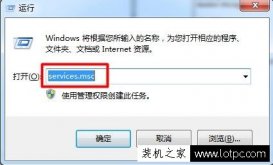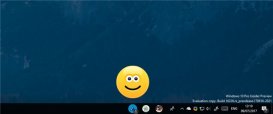如果你需要运行 Linux 虚拟机,Qemu 是目前最快的管理程序之一,甚至没有“之一”。
除了速度之外,你还可以获得出色的配置选项。即使你不是一个资深用户,它也给你足够的调整空间。
在本教程中,我将引导你完成:
- 在 Ubuntu 上安装 Qemu 和 KVM
- 在 Qemu 上安装另一个发行版
- 在 Qemu 中启用共享文件夹、自动调整大小和复制粘贴(可选,但会使你的虚拟机体验更顺畅)。
那么让我们从安装开始吧。
在 Ubuntu 上安装 Qemu 和 KVM
✋ 在开始安装之前,让我们检查一下你的机器是否支持虚拟化。
要做到这一点,请使用以下命令:
LC_ALL=C lscpu | grep Virtualization如果你有一个英特尔处理器,它应该带来以下输出:

检查该计算机是否支持基于硬件的虚拟化
如果你有一个 AMD 处理器,它应该得到以下输出:
Virtualization: AMD-V另外,确保你的系统有多个处理器核心,这样你可以分配一些给你的虚拟机,并且仍然有足够的处理能力提供给宿主机。
如果你不确定,使用下面的命令,输出应该大于零:
egrep -c '(vmx|svm)' /proc/cpuinfo
检查 Linux 中系统的核心总数和线程数
一旦你都准备好了,你就可以用以下命令在 Ubuntu 上安装 Qemu 和 KVM:
sudo apt install qemu qemu-kvm virt-manager bridge-utils安装结束后,重新启动你的系统。
将用户添加到适当的组中
为了使 Qemu 工作,你必须将你的用户加入两个组:libvirt-kvm和libvirt。
要做到这一点,请逐一使用以下命令:
sudo useradd -g $USER libvirt
sudo useradd -g $USER libvirt-kvm接下来,启用并启动libvirt服务:
sudo systemctl enable libvirtd.service && sudo systemctl start libvirtd.service这就行了!Qemu 的安装已经完成。